一招搞定Win7笔记本电源无法正常显示
作者:佚名 来源:xp下载站 时间:2012-12-17 11:59
其实,以上都不是直接原因,这种现象的发生,大多都是用户安装一些插件引起的。话说回来,具体原因我们在这里就不深究了,笔者想跟大家分享的是,怎样把这个问题解决掉。方法很简单,笔者下面来介绍一下。
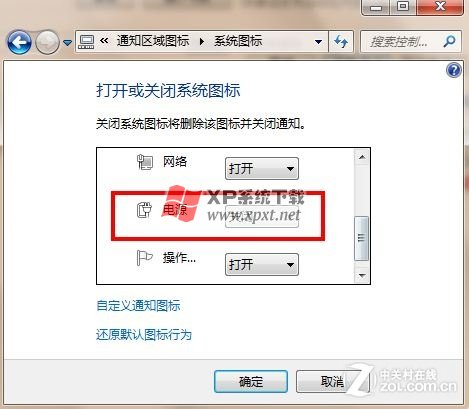
系统电源图标关闭
本本Win7系统下任务栏“电源”控制图标消失,找到了问题所在。
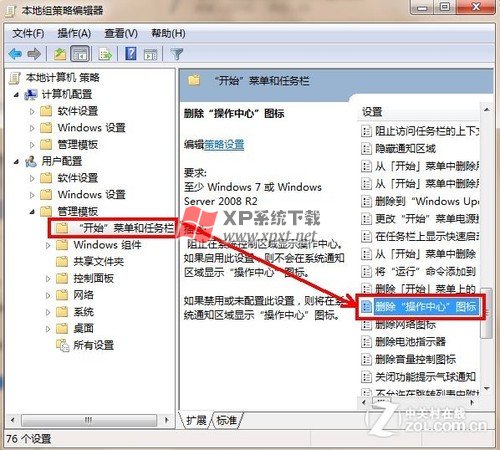
运行本地组策略编辑器
使用组合键“Win7功能键”+R运行“gpedit.msc”命令,并进入到本地组策略编辑器内。如上图所示,选择“开始菜单和任务栏”,并在这个目录下选择“删除操作中心图标”选项。
恢复“电源”图标
选择“删除操作中心图标”项目,在随后弹出的对话框中,我们看到了三个提示的状态选项分别为“未配置”、“已启用”、“已禁用”。
大家的该项提示状态中,很可能所提示的状态就没有处在“未配置”这个位置上,不过也有可能有的用户状态是这个,那么这里我们需要来选定这个“未配置”的状态。然后确认后退出对话框。
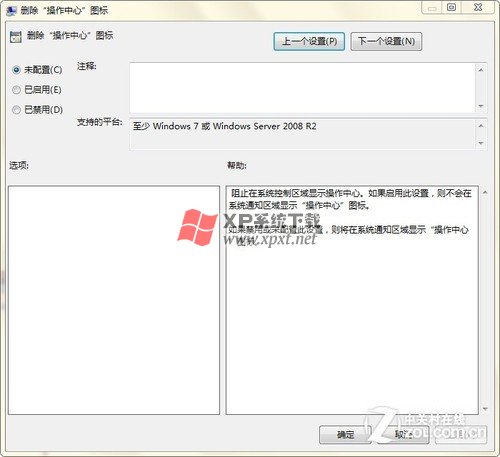
删除“操作中心”图标内状态提示

打开或关闭系统图标对话框
以上我们只在本地组策略中对删除“操作中心”图标选项中作了查看或者是稍微修改,其实操作的过程就是这么简单,下面我们可以查看一下修改之后的效果了,如上图所示,在Win任务栏中找到“自定义”任务栏选项,并打开“打开或关闭系统图标”,查看一下吧。
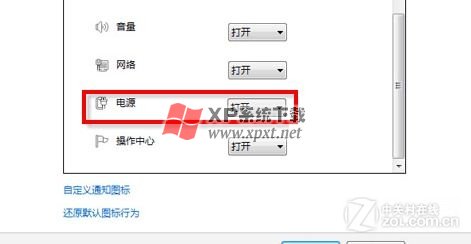
电源图标已成功恢复
大家看到以上的方法很简单,只是运用到了“gpedit.msc”命令,打开本地组策略,并对操作中心的图标进行略微的管理一下,本本上的“电源”图标就又能恢复回来了。
一招搞定,方法不需要太复杂,能直接地、针对性的解决问题就行,在Win7系统中其实还有很多类似这样的使用技巧,笔者在之前的文章中也有介绍过,在以后的文章也会陆续将收集到的一些问题的解决方法继续跟大家一起分享。
- 上一篇:清除Win7通知区无效图标的方法
- 下一篇:让Win7任务栏中的时间显示星期和日期






























